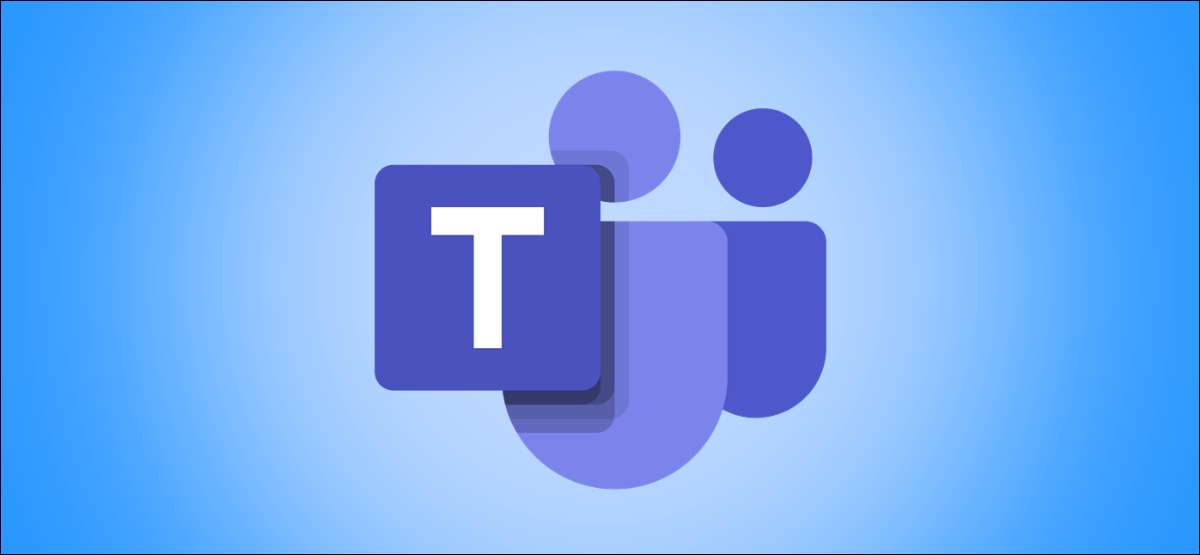
Når du lukker Microsoft Teams, fortsætter det med at køre i baggrunden og optage ressourcer og sende dig meddelelser. Men skift en enkelt indstilling og lukning af applikationen vil faktisk stoppe den. Sådan afsluttes Microsoft Teams hver gang du lukker appen på Windows og Mac.
Når du lukker en app, forventer du generelt, at det er at afslutte, ikke at leve på i baggrunden, der roligt nyder dyrebare CPU-cykler, hukommelse og båndbredde. Sikker på, nogle apps som OneDrive, Dropbox, eller dit antivirus er generelt "altid på", men kører hele tiden er en del af applikationspunktet som disse, der skal overvåge tingene.
Men som standard, hvis du lukker Microsoft Teams, fortsætter det med at køre i baggrunden, så det kan sende dig meddelelser. For at lukke det helt ned, skal du lukke det i systembakken eller via Task Manager (på Windows) eller Aktivitetsskærmen (på en Mac).
Der er dog en simpel indstilling, du kan ændre, der vil tvinge hold til at afslutte helt, når du lukker appen normalt.
Klik på dit profilbillede i Microsoft Teams-appen og vælg "Indstillinger".
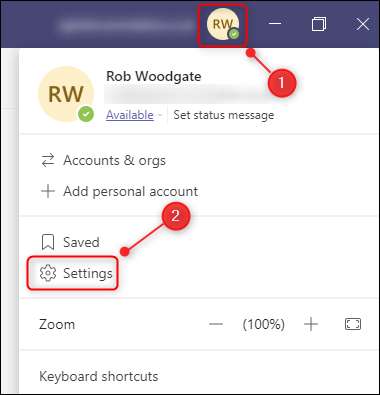
I fanen Generelt skal du rulle ned til "Application" -sektionen og fjerne markeringen af "On Close, hold applikationen, der kører".
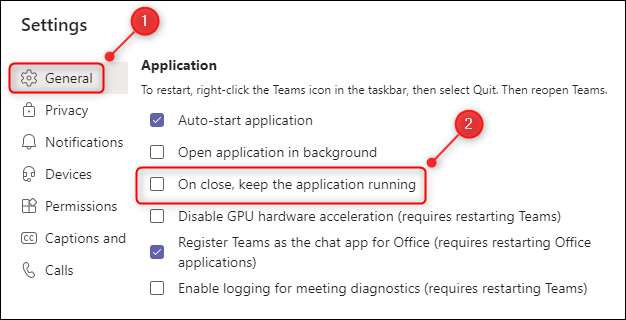
Der er ikke behov for at gemme eller genstarte appen. Så snart du tjekker den afkrydsningsfelt, vil Microsoft Teams-appen lukke fuldt ud, når du fortæller det.







